Не устанавливается Avast: основные причины неполадки
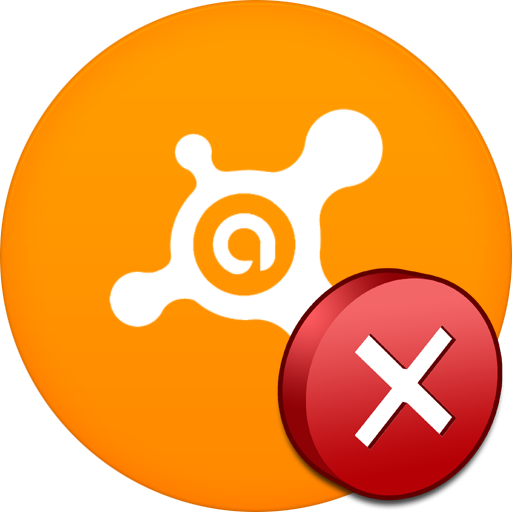
Антивирус – одна из обязательных для многих пользователей программ, благодаря которой компьютер будет максимально надежно защищен от различных вирусных угроз. Однако, что делать, если вы, решив установить на компьютер антивирус Avast, столкнулись с проблемой невозможности его инсталляции?
Ниже мы рассмотрим основные причины, которые могут повлиять на появление проблемы с установкой антивируса Avast на компьютер. Выполняя рекомендации, приведенные в статье, вы с высокой долей сможете решить проблему и установить на свой компьютер один из наиболее надежных антивирусов современности.
Временное прекращение работы антивируса
При появлении вопроса, как отключить антивирус Аваст на время, к примеру, пока не установится новая программа, стоит воспользоваться специальной функцией программы. Разработчики предусмотрели возникновение таких моментов и внедрили в антивирус функцию временной деактивации.
На каждой операционной системе, последовательность действий одинаковая, однако могут возникнуть сложности, например, на Wondows 8. Поэтому, ниже будет описано несколько вариантов решения проблемы под каждую из заявленных версии Windows.
Для Windows 10
Для того, чтобы на некоторое время выключить защиту Avast, необходимо выполнить следующие действия:
- При помощи правой кнопки мыши (Далее – ПКМ), кликните по иконке Аваста, расположенного в трее.
Если эмблемы антивируса не видно, значит нужно нажать на расположенную там же стрелку, чтобы отобразились скрытые программы.
- Кликнув по значку Avast ПКМ, нужно выбрать второй сверху пункт с названием «управление экранами Avast». Сбоку появится ещё один список, в котором будет предложено временно отключить антивирус на:
- 10 минут;
- Одни час;
- До перезапуска ПК;
- Полное отключение.
- На экране появится уведомление о попытке отключения защиты Аваст. Из предложенных вариантов ответов необходимо выбрать «Ок, остановить». Также система предупреждает, что отключение антивируса на совсем нежелательно, так как компьютер будет подвержен различным угрозам.
После выполнения данной инструкции, пользователь остановит на время работу антивируса Аваст на своем компьютере или ноутбуке. Восстановление работы антивируса произойдет автоматически при соблюдении условий выбранного режима.
Для Windows 8
Антивирус Аваст вызывает некоторые сложности в использовании при работе на операционной системе Windows 8. Однако, учитывая, что интерфейс Windows 8 и Windows 7 очень похожи, достаточно произвести те же действия, что и описаны в способе под эту операционную систему.
Интересный факт: на данный момент есть возможность преобразовать внешний вид Windows 8 под привычный для большинства Windows 7. Для этого достаточно внести некоторые корректировки в Parallels Desktop и выбрать привычный вид.
Для Windows 7
Все предыдущие способы будут работать и на Windows 7, поскольку интерфейс у антивируса Аваст одинаковый. Тем не менее, есть ещё один способ отключения защиты который будет выполнен при помощи диспетчера задач. Для выполнения полного отключения антивируса Avast на операционной системе Windows 7 необходимо:
- При помощи сочетания клавиш CTRL+SHIFT+ESC вызываете диспетчер задач Windows. Также это можно сделать при помощи клика ПКМ по панели внизу экрана;
- Кликаем по вкладке «Диспетчер задач»
- Нужно перейти в графу «Службы», которая расположена крайней с правой стороны;
- Находите в предложенном списке Avast Antivirus. Кликаете по надписи ПКМ и во всплывающем окне кликаете на надпись: «Остановить».
После этого работа антивируса будет прекращена до момента перезагрузки компьютера. Поэтому чтобы обратно его включить нужно либо проделать такую же операцию и в конце кликнуть по надписи включить, либо просто перезагрузить компьютер или ноутбук.
Что делать, если антивирус Avast не удаляется с компьютера
При возникновении подобной проблемы в первую очередь надо попытаться деинсталлировать «Аваст» с помощью стороннего ПО, скачанного из Интернета. Если не получится, то рекомендуется выполнить принудительное удаление опять же с использованием дополнительной программы. Об обоих методах рассказано в следующих разделах.
Интерфейс программного обеспечения Avast Uninstall Utility
Деинсталляция через Avast Uninstall Utility
В процессе выполнения поставленной задачи сначала нужно будет войти в безопасный режим операционной системы. В общем виде алгоритм полного удаления «Аваста» рассматриваемым методом следующий:
- В процессе включения компьютера несколько раз нажать на кнопку «F8» с клавиатуры.
- В специальном меню переключиться на строку «Безопасный режим» и кликнуть по «Enter».
- Скачать Avast Uninstall Utility и установить программу.
- Запустить утилиту и в главном меню нажать на «Удалить».
- Дождаться завершения процесса деинсталляции и перезагрузить компьютер.
- Удостовериться, что ПО действительно удалилось.
Принудительное удаление «Аваста»
С данной задачей сможет справиться даже новичок. Для правильности действий лучше пользоваться следующим алгоритмом:
- Скачать приложение Uninstall Tool и установить на свой ПК, следуя подсказкам установщика.
- Запустить скачанное программное обеспечения, кликнув по соответствующей иконке на рабочем столе.
- Переключиться на вкладку в верхней графе меню. Появится список установленного на компьютере софта.
- В представленном перечне программ найти Avast Free Antivirus и выделить ПО, нажав по его названию ЛКМ.
- Кликнуть по строчке «Принудительное удаление» в колонке компонентов в левой части окошка.
- Дождаться завершения процесса деинсталляции и перезапустить компьютер.
Как выключить «Аваст» на виндовс 10 на всё время с помощью UninstallTool
Важно! Если с помощью функции принудительной деинсталляции приложения Uninstall Tool не удалось убрать «Аваст» с ПК, то чтобы это сделать, надо переустанавливать операционную систему. Удалить «Аваст» также возможно через редактор системного реестра или окно локальной групповой политики Windows
Однако эти способы деинсталляции сложны по реализации в отличие от рассмотренных в статье методов. Их рекомендуют только опытным пользователям во избежание неприятных последствий, т. к. неправильное изменение настроек реестра может привести к нестабильности работы операционной системы
Удалить «Аваст» также возможно через редактор системного реестра или окно локальной групповой политики Windows. Однако эти способы деинсталляции сложны по реализации в отличие от рассмотренных в статье методов. Их рекомендуют только опытным пользователям во избежание неприятных последствий, т. к. неправильное изменение настроек реестра может привести к нестабильности работы операционной системы.
Таким образом, деинсталлировать Avast Free Antivirus с компьютера на операционке Windows 10 можно так же, как и любой другой софт, используя предустановленное средство. Чтобы лучше разбираться в теме, необходимо ознакомиться с вышеизложенной информацией.
Новый Аваст 5 тормозит Интернет через порты?
особенно после обновления до следующей его версии«Настройки»«Устранение неисправностей»«Настройки перенаправлений»
А вот только вопрос — хотелось бы адресовать в Тех.службу компании Аваст — А с какого, собственно перепугу, у меня ВКЛЮЧИЛИСЬ ПЕРЕНАПРАВЛЕНИЯ — в? В неизвестно куда и кому? А? Дорогой друг из Тех.службы, если сейчас ты читаешь эту статью — не забудь зайти в меню и убрать странную галочку «Игнорировать локальный обмен данными«, или УДАЛИ все порты из строки (ВЕБ, Почта). Всё равно, при включённой опции Web-экран — Ава* проверяет просмотренные вами web-странички сам, без всяких там перенаправлений!
Из-за тех настроек, которые были раньше автоматически установлены обновлённой версией Аваст 5.1 у вас может пропасть Интернет или тормозить компьютер, ведь перенаправления были включены (галочкой). Тогда или удалите порты, или уберите галочку «игнорировать перенаправления» тогда проблема исчезнет и всё будет, и ваш любимый Аваст перестанет тормозить! Кстати для игроманов — есть опция «Включить игровой режим без уведомлений» (тоже позволяющий не тормозить ваш компьютер). Желаю успеха в настройках! Собака Ава!
«Пуск»«Выполнить»«cmd»«netstat -a»
* — Придумал следующий компьютерный слэнг: «Аваст» перевод как « Ава » (пример: У меня Ава стоит!), а нод можно так и оставить. Ведь есть же Яндекс-Яша, Гугл-Гоша и т.п. а у нас Ава будет
Как включить антивирус Аваст после отключения
Как активировать повторно отключенный антивирус Аваст? Сделать это можно теми же способами.
Через меню
В трее панели управления щелкаем по значку «Аваст».
В перечне операций выбираем «Управление экранами» → «Включить все экраны».

Через конфигуратор
В поисковой строке «Пуск» вбить название меню.

В окне конфигуратора устанавливаем галочку напротив названия антивирусной программы.
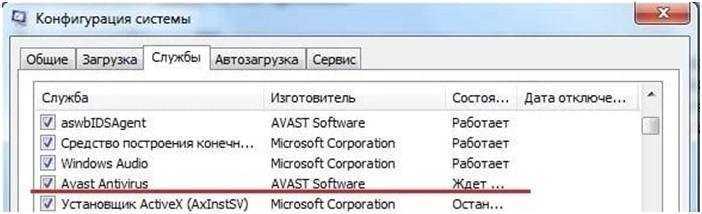
Чтобы сохранить изменения, жмем ОК.
Если антивирус был полностью отключен, то для отмены операции необходимо щелкнуть ПКМ по значку антивируса в углу экрана и выбираем пункт «Открыть интерфейс пользователя». В новом окне следует нажать на «Устранить все».

Антивирус готов к работе!
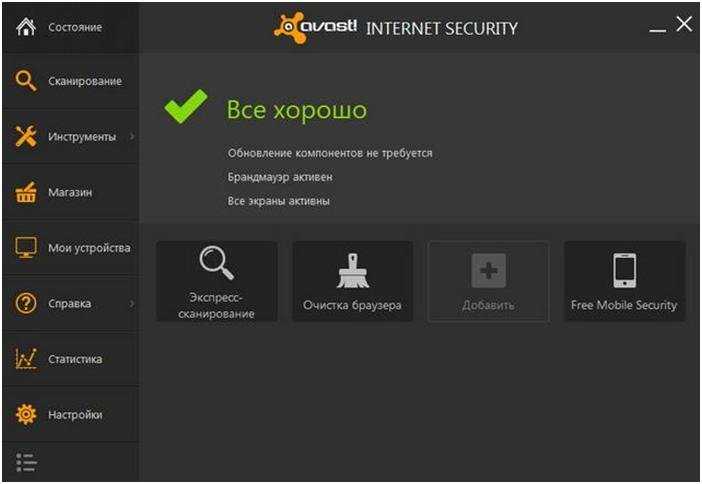
Как добавить исключение?
Если в ПО срабатывает при запуске какого-либо приложения, то отключать антивирус Аваст не следует. Эта операция полностью лишает систему защиты. В таких ситуациях лучше добавить приложение в исключения, чтобы антивирус не сканировал и не блокировал его. Но пользователь должен быть на 100% уверены в том, что файл не несет угрозы для ПК.
Список исключений составляет следующим образом:
1. Кликаем два раза ЛКМ по значку в трее.
2. В окне программы переходим в пункт «Настройки» (последний в вертикальном меню слева).

В правой части панели открываем раздел «Исключения».
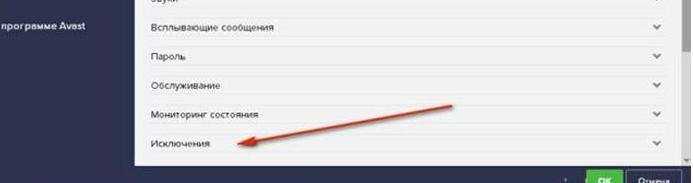
Исключать из мониторинга можно конкретную страницу в интернете, файл или папку.
Рассмотрим, как исключить файл. На вкладке «Путь к файлам»…
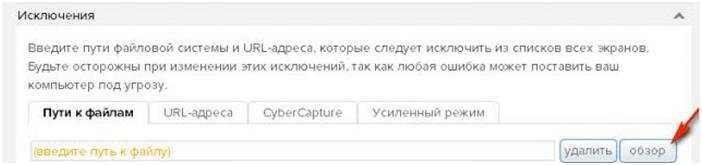
…жмем «Обзор». В окне «Выберите области» указываем путь к папке, программе или файлу, которые нужно исключить из сканирования.
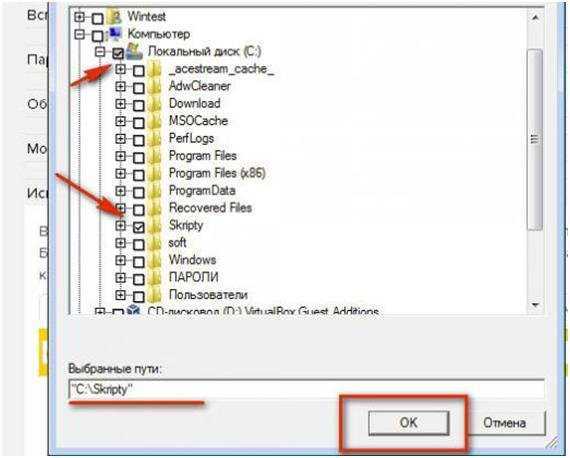
Путь к файлу появится в графе вкладки.

Чтобы отключить проверку веб-страницы, откройте вкладку «URL-адреса».

В браузере скопируйте адрес страницы: выделите домен → щёлкните ПКМ → выберите «Копировать».
В панели антивируса установите курсор в графу вкладки. Снова нажмите ПКМ — «Вставить».
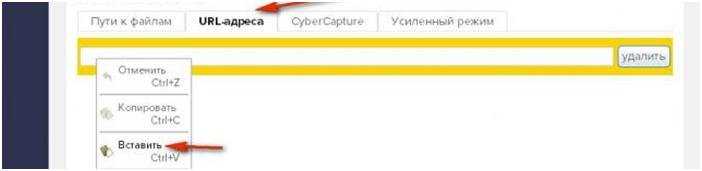
Чтобы очистить список исключений достаточно нажать кнопку «Удалить».
Установка Avast Free Antivirus
Скачиваем установщик антивируса с официального сайта и запускаем (если выскакивает предупреждение системы безопасности — соглашаемся на его выполнение).
Внимательно следим за тем, чтобы в компьютер не пробрались программы-паразиты.
Возможно Google Chrome не такая уж и плохая программа, но в данном случае она мне совсем не нужна (так же на этом месте может быть Google Drive, Toolbar Google и т.д.) — в общем внимательно следим за этими моментами
По окончании установки продукт необходимо зарегистрировать — в этом случае нам даётся лицензия сроком на 1 год:
Заполнить анкету можно любыми «абракадабрами»
Последняя «мина» от создателей: ссылка «Я предпочитаю базовую защиту» практически не видна. Существует большой шанс случайно, по невнимательности, вернуться на «Лучшую защиту»
Настройка соединения с интернетом
Чтобы проверить, соответствуют ли настройки IPv4 компьютера заявленным провайдером, нужно сделать следующее:
- зайти в Управление сетями и общим доступом;
потом во вкладку Изменение параметров адаптера; в контекстном меню подключения откройте Состояние; там нажмите кнопку Сведения;
сверьте адрес и шлюз IPv4, они должны соответствовать тем, которые предоставляет провайдер при регистрации.
Настройка соединения через роутер, происходит через веб-интерфейс устройства. В комплекте к маршрутизатору иногда идет диск с настройками, но можно обойтись и без него. Для первоначальной настройки лучше всего соединить роутер непосредственно с ноутбуком, а потом уже с кабелем интернета, подключение к электросети выполняется в последнюю очередь.
Далее, следуем инструкции:
- заходим на веб-интерфейс. Для этого открываем браузер и вписываем IP адрес, который есть в документации устройства или на наклейке, прямо на корпусе.
Это могут быть:
- 192.168.0.1
- 192.168.1.1
192.168.2.1
вводим логин и пароль для входа, они тоже указаны в документации. Обычно это admin-admin; в меню Wireless находим пункт SSID и вводим название вашей будущей сети;
далее, в разделе Безопасность, того же меню, создаём пароль сети, а в пункте Шифрование выбираем самый надежный WPA2-PSK;
в разделе WAN-соединение, выбирайте тот, который предоставляет вам провайдер:
-
Если это PPPoE соединение, нужно ввести логин и пароль сети, необходимость заполнения пунктов IP адрес и маска под сети уточняйте у провайдера;
При динамическом IP дополнительные настройки не нужны; Статический IP требует ввода IP адреса, который нельзя будет менять; PPTP подключение требует обязательного ввода логина, пароля, маски подсети и IP шлюза.
не забывайте сохранять настройки после каждого пункта.
Если у вас недостаточно времени чтобы ждать специалиста, нет желания тратить деньги, вы чувствуете себя уверенным пользователем ПК, то пользуясь различными инструкциями и рекомендациями, можете попробовать самостоятельно настроить подключение интернета. Скорее всего, это займет в два-три раза больше времени и энергии, чем обращение к мастеру, но зато даст полезный опыт в будущем.
Инструкция
Переходим к непосредственному рассмотрению проблематики. Разработчики Avast дали клиентам широкое поле для пользовательской коррекции настроек системы. Долг повествователя требует рассмотрения всех возможностей. Для удобства восприятия разобьем дальнейшее повествование на несколько логических блоков. А чтобы попасть на страницу параметров, кликните на «Меню», а потом на первый пункт в появившемся списке.
Общие
После запуска главной страницы антивируса переходим в раздел пользовательских настроек. Слева видим перечень вкладок, а справа находится расширенные параметры для коррекции.
Перечень настраиваемых пунктов представлен ниже:
- выбор языка графической оболочки или установка дополнительных пакетов;
- включение/отключение анимации лого на панели задач;
- активация службы репутации и режима активной защиты CyberCapture;
- наладка программы поведения исходного кода – умеренный и агрессивный (подозрение и подавление любого «неугодного» контента);
- включение игрового режима, который отличается отсутствие текстовых сообщений и звуковых сигналов;
- поиск или игнорирование потенциально нежелательного ПО.
Вкладка со звуками отвечает за персонализацию «рингтонов», издаваемых Авастом. Но стоит помнить, что игры со «светомузыкой» напрямую влияют на производительность системы.
Всплывающие окна доставляют массу неудобств пользователям, но периодичность их нахождения на экране можно свести к минимуму. Для этого выставляем соответствующий параметр.
Система поддерживает установку пароля на пользовательские настройки для ограничения доступа назойливых родственников, детей, сотрудников.
В «Обслуживание» задаются параметры автоматической очистки и лимит карантинной зоны.Последнюю рекомендуется максимально расширить, дабы нивелировать возможность безвозвратного удаления подозрительных файлов.
В мониторинге состояния рекомендуем активировать все пункты, дабы уменьшить временные задержки на обслуживание защитного ПО.
Компоненты
Данная вкладка содержит различные защитные элементы:
- Защита от файлов;
- Анализ поведения;
- Защита почты;
- Веб-защита;
- Обновления программ;
- Очистка браузера;
- И многое другое.
Изначально они все активированы. Но при желании пользователь может их отключить на определенное время, до перезагрузки компьютера или до востребования. А некоторые компоненты выйдет попросту удалить.
Обновление
С данным разделом все более чем ясно. Крайне рекомендуется использовать исключительно последнюю версию антивируса, поскольку она является наиболее безопасной и совершенной. То же самое касается и вирусной базы. Для обоих компонентов можно активировать автообновление.
Устранение неисправностей
В одноименной вкладке пользователю предлагается ряд инструментов, призванных сохранять работоспособность системы и Avast в любых ситуациях, в автоматическом режиме исправляя возникающие неисправности.
Менять параметры стоит только в том случае, если вы уверены в своих действиях. В противном случае возможно появление разного рода проблем с функционированием программы и непосредственно компьютера.
О программе
Здесь отображается общая информация об Авасте:
- Установленная версия;
- Последнее обновление для вирусной базы;
- Полезные ссылки;
- И многое другое.
Все данные имеют справочный характер, опций для изменения вы здесь не найдете.
Software updater
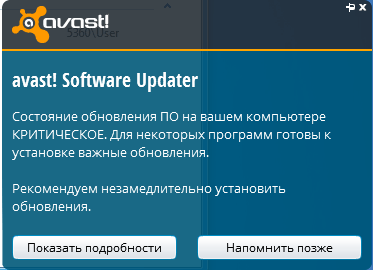
Avast! Software Updater расценивает состояние обновления ПО на компьютере как КРИТИЧЕСКОЕ
Software updater — одно из нововведений 8-й версии антивируса. Он следит за обновлениями других программ, ответственных за вирусную безопасность, таких как Adobe Reader, интернет-браузеры, флеш-плеер, java, и т.д. Функция безусловно полезная, но, когда в разные, непредсказуемые моменты начинают выскакивать сообщения о том, что у меня «не обновлён браузер Opera», о существовании которого я забыл и не помню когда им в последний раз пользовался, и даже не знаю когда и буду ли вообще им пользоваться, это начинает очень быстро раздражать.
Из-за не обновлённых Internet Explorer-а и Adobe Reader-а Avast считает состояние УГРОЖАЮЩИМ.
И эта функция также очень быстро отключается. Отключать ли её Вам — решайте сами.
Сбой в работе операционной системы
Ещё одна из причин, по которой антивирус может не запускаться – это сбой в работе операционной системы. Это не самая распространенная, но наиболее сложная и комплексная проблема с включением Аваст, устранение которой зависит от причин возникновения, и глубины поражения ОС.
Чаще всего, её все-таки удается устранить, откатив систему к более ранней точке восстановления, когда она ещё работала нормально. Но, в особо сложных случаях, требуется полная переустановка ОС, и даже замена элементов аппаратной части компьютера.
Как видим, степень сложности решения проблемы с невозможностью запустить антивирус Avast, в первую очередь, зависит от причин возникновения, которые могут быть очень разнообразными. Одни из них устраняются буквально двумя кликами мыши, а для устранения других придется основательно повозиться.
Опишите, что у вас не получилось.
Наши специалисты постараются ответить максимально быстро.
Как добавлять сайты и веб-страницы?
Иногда происходит блокировка не только программ, но и тех сайтов, которые антивирус подозревает в мошенничестве или же распространении вредоносных приложений. Чтобы это исправить, вам нужно сделать следующее:
- Перед тем, как добавлять в исключения в Avast какой-либо сайт, откройте его в одном из своих браузеров. Вы увидите сообщение о блокировке. Не закрывайте вкладку браузера, а просто перейдите в настройки антивируса.
- Откройте раздел «Общие», а после этого подраздел «Исключения».
- Перейдите на вкладку «URL-адреса» и скопируйте в нее из браузера адрес заблокированного сайта.
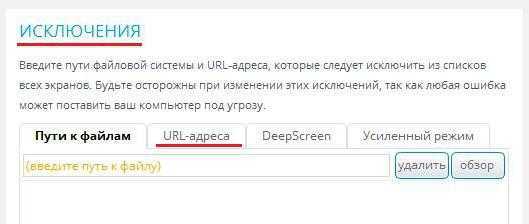
Нажмите кнопку «OK» и подтвердите внесенные изменения.
Вот и все, теперь вам осталось только перезапустить браузер, и вы сможете зайти на ранее недоступный ресурс. Кстати, таким же образом можно вносить в исключения отдельные веб-страницы, если по каким-то причинам вы не хотите добавлять весь сайт.
Причина 3: вирусная активность
Если в системе уже имеются вирусы, то именно они могут стать причиной того, что на компьютер никак не хочет устанавливаться антивирус. В данном случае вам потребуется сначала устранить вирусную активность, а затем уже устанавливать антивирус, а сделать это можно лишь с помощью специальных сканирующих утилит, которые не требуют установки на компьютер.
Одной из таких утилит является Dr.Web CureIt – это бесплатный инструмент от известного разработчика антивирусных программ, который направлен на поиск и удаление вирусов, но при этом не требует установки на компьютер.
Когда система запустится в безопасном режиме, запустите выполните проверки антивирусной утилитой. При такой проверке вирусы будут находиться в «спячке», а значит, вероятность найти и устранить угрозу возрастает.
Отключение мониторинга интернета в Аваст
Если после установки Аваст не работает интернет, можно попробовать отключить мониторинг. Для этого существуют различные способы. Отключение мониторинга позволит снять конфликт установленного программного обеспечения, также решается ряд системных ошибок. Чаще всего проблемы наблюдаются у пользователя с операционной системой Windows 10. Если рассматривать временное отключение, необходимо запустить Avast и выбрать пункт «управление экранами».
Предложенные варианты:
- Временное отключение на 10 минут.
- Убирается мониторинг на час.
- Отключение до момента перезапуска компьютера.
- Полное отключение мониторинга.
Обратите внимание!
Если Аваст тормозит интернет, надо разобраться, что делать дальше.
Юзерам часто помогает частичное ослабление инструментов антивируса. Для этого необходимо перейти во вкладку «компоненты»
Как известно, Аваст блокирует некоторые интернет-ресурсы, поэтому наблюдаются проблемы.
Пользователь со своей стороны способен убрать мониторинг конкретно с брандмауэра. Также есть инструменты для отключения экрана почты либо Web-экрана. Если рассматривать полное отключение мониторинга, в любой момент работа антивируса может быть запущена вновь. Когда компьютер функционирует без антивируса, показывается сообщение «вы не защищены».
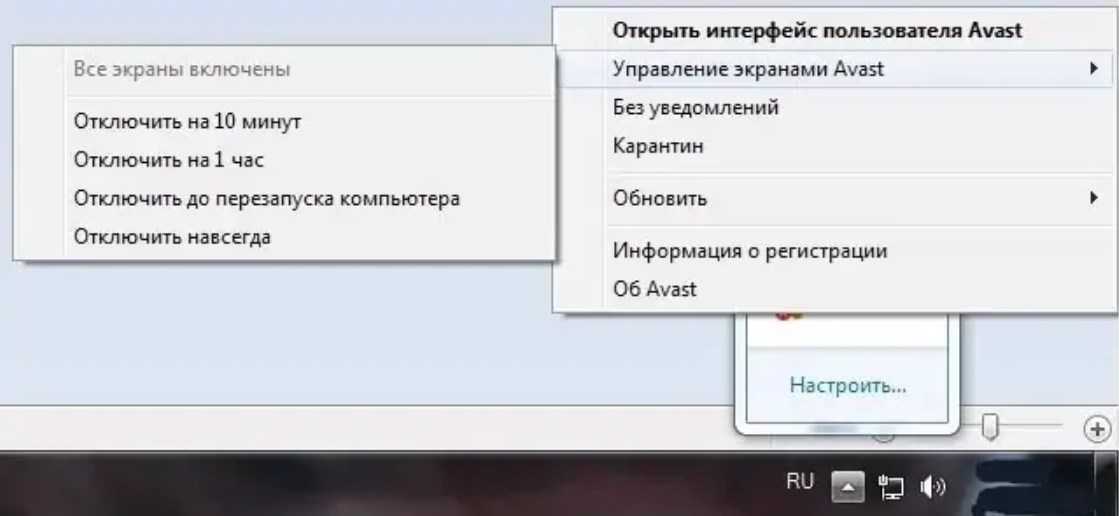
Когда Аваст заблокировал интернет, пользователи теряются, но оказывается есть действенные методы, чтобы исправить проблему. Первым делом необходимо убедиться в том, что именно антивирус является причиной блокировки сети. Далее рекомендуется действовать по инструкции, не пропуская ни одного шага.
Если системе не удается вновь запустить все инструменты, осуществляется полное удаление программы и новая установка. Лучше не отключать обновления, разработчики учли замечания, поэтому нет причин для паники.
Здравствуйте уважаемые читатели блога сайт. В этой небольшой статье я постараюсь рассказать о том, что делать если антивирус блокирует интернет. Очень часто в своей работе сталкивался с такой ситуацией, когда клиент после установки антивируса жаловался на отключение интернета и начинал названивать в техническую поддержку провайдера с вопросом, почему пропал интернет.
После удаленной проверки причина, связанная с блокировкой антивирусной программой, обычно не выявляется. И приходится вызывать специалиста для устранения неисправности. Как вы понимаете выезд мастера платный, а кому хочется платить лишние деньги и тратить собственное время, если все можно сделать самостоятельно.
Итак, давайте рассмотрим несколько вариантов решения проблемы связанной с блокировкой сети антивирусом.
Потребление ресурсов
Слабые компьютеры просто не вытягивают Avast. На него уходит полгигабайта ОЗУ и до 30% мощности центрального процессора. Техника работает медленнее, страницы в браузере дольше грузятся. И если для новых компьютеров это просто неприятно, то для старых и средненьких ноутбуков ― катастрофа. Решение повседневных задач осложняется постоянными подвисаниями.
Немногие антивирусные программы могут «похвастаться» таким потреблением ресурсов. Справедливости ради, нагрузку можно значительно снизить через настройки, тогда Avast перестанет съедать так много потенциала компьютера.
Как настроить Аваст, чтобы не тормозил интернет
Стабильную работу антивируса обеспечивают через изменение параметров отдельных инструментов или программы в целом. Последовательно объясним, что нужно сделать.
Проверить фаервол
Файрволл выполняет роль фильтра, через который проходит исходящий и входящий трафик. Если какой-то процесс по мнению Аваст пытается «без спроса» передать или принять данные, он его блокирует и записывает это в журнал. Как просмотреть записи фаервола:
- Запустите программу. Проследуйте в раздел «Защита», оттуда переместитесь в «Брандмауэр».
- Переключитесь на вкладку «Журналы». В «Сведениях о подключении» отображается информация о заблокированной передаче трафика.
- Найдите в списке процесс, относящийся к работе, например, Google Chrome. Щелкните по стрелочке напротив названия и разверните «Правило по умолчанию».
- Рядом с названием правила будет указано действие, которое к нему применяет антивирус. Если рядом стоит «Заблокировано» или «Умный режим», щелкните в другой стороне по иконке карандаша.
- В открывшемся окне измените «Действие» на «Разрешить», затем нажмите «Сохранить».
Теперь программа, утилита или запущенный процесс смогут обмениваться данными с сетью. Когда это не помогает или не получается определить, какой процесс заблокирован и не дает получить доступ в интернет, полностью отключите работу брандмауэра:
- Снова откройте «Защиту» и перейдите в параметры «Брандмауэра».
- Напротив названия щелкните по зеленому тумблеру.
- Выберите срок, на который хотите отключить функцию. Первый раз рекомендуется сделать остановку на 10 минут, а затем проверить качество работы сети.
Проверить корректность обновлений
Аваст автоматически загружает и устанавливает обновления, но из-за ошибок в коде, новых функций или конфликта со старым кэшем появляются проблемы с работой в сети. Решают эту неприятность путем переустановки программы:
- Закройте программу, чтобы получить доступ в интернет. Используйте сочетание клавиш Ctrl+Alt+Del и откройте «Диспетчер задач». Перейдите во вкладку «Автозагрузка», левой кнопкой мыши выделите строчку с Avast Antivirus и выберите «Отключить». Теперь перезагрузите компьютер.
- Установите на компьютер Ccleaner или Revo Uninstaller для удаления программ, их записей в реестре и остаточных файлов. Запустите софт, найдите программу и нажмите «Удалить». Заполните формы деинсталляции антивируса. Затем отметьте все записи в реестре, остаточные файлы и тоже их «Удалите».
- После повторной перезагрузки устройства загрузите установочный файл антивируса с официального сайта и запустите его инсталляцию. В первом окне откажитесь от установки браузера и измените папку для хранения программы, если это нужно. Запустите «Установку».
Сразу после окончания процесса:
- Откройте антивирус и зайдите в «Меню».
- Отсюда переместитесь в «Настройки».
- В разделе «Общее» разверните «Обновления», нажмите на «Дополнительные параметры» в «Приложение обновлено», а затем выберите «Обновлять вручную».
Теперь вы сможете устанавливать обновления самостоятельно по личному усмотрению.
Лучшие ответы
Да, из-за работы антивирусной программы компьютер может «тормозить», причем это мало зависит от того, какой именно антивирус ты используешь. Для того, чтобы уменьшить «тормоза» необходимо не использовать настройки по умолчанию, а вручную настроить работу антивируса на оптимальную работу на конкретной конфигурации компьютера. Глупо ругаться на антивирус, если машина относительно слабая, хотя даже и на очень сильном компьютере все может тормозить, если в автозагрузке стоят галки на всем, что там есть в списке, тогда происходит перегрузка процессора и памяти (см. вопрос на несколько минут раньше «Люди, хотите посмеяться? «).
Тормозить не должен если комп нормальный, он достаточно динамичный по сравнению с Касперским
Да вроде я такого не замечала… .Может только в том случае…. если не только один Avast установлен, но и другие антивирусы…. =)))
Бывает и тормозит.. . Особенно когда базы обновляет с инета и при загрузке компа учиняет проверку.. . А в остальном — сильно не мешает.. . -)
аваст его вообще не тормозит скорее всего просто вирус не заметил скачай лечащая утилита доктор вэб и просканируй на вирусы ТОЛЬКО АВАСТ ОТКЛЮЧИ НА ВРЕМЯ СКАНИРОВАНИЯ
Если мало оперативки — запросто. Он же постоянно запущен, контролирует все системные процессы. Но по сравнению с Касперским Аваст еще очень легкий.
Аваст динамичный? Да никогда в жизни. Нет, конечно комп виснуть не должен, а вот сам антивирь довольно приторможеный.
Аваст может немного тормозить сразу после установки, пока не просканит все системные файлы и не создаст их резервную копию. Немного подожди и он себя больше не покажет. Самый быстрый антивирус.
Avast в полне может тормозить.. . У меня тормозит, у друзей тоже тормозит комп из-за нег.. . Советую скачать Avira или обратиться ко мне за ним.. . Он намного лучше аваста…
Нет, если комп нормальный, из-за вирусов тормозит
Он у меня от аваста взрывался
Как проверить, действительно ли Аваст тормозит интернет
Воспользуйтесь сервисом для проверки скорости интернета. Приведем пример с помощью Speedtest:
- Зайдите на сайт и клацните по «Начать».
- Сервис подключит вас к ближайшему серверу и запустит проверку времени отклика, скорости скачивания и загрузки.
Если данные о скачивании и загрузке соответствуют указанным в договоре, просадок в скорости нет. Учитывайте следующие факторы:
- чем дальше находится сервер, тем медленнее скорость подключения;
- проблемы с интернетом могут быть связаны с ремонтными работами у местного или магистрального провайдера;
- обмен информаций будет происходить быстрее, если основным диском на компьютере или ноутбуке выступает SSD-накопитель.
Как реагировать на предупреждении от Avast об уязвимости роутера?
Думаю, этот вопрос интересует всех. Тем более, если вы зашли на эту страницу. Если вам интересно, как бы я отреагировал на такие предупреждения со стороны антивируса, то ответ простой – никак. Я уверен, что и в моем роутере Avast нашел бы дыры, через которые меня могут взломать. У меня просто Dr.Web. Он таких проверок не делает.
Возможно я ошибаюсь, но ни один антивирус кроме Avast не проверяет Wi-Fi роутеры к которым вы подключены на разного рода уязвимости. А эта функция, которая называется Home Network Security появилась еще в 2015 году. В версии программы Avast 2015.
Avast сканирует маршрутизатор на наличие проблем в безопасности устройства. Хотя, мне не до конца понятно, как он это делает. Например, как он проверяет то же пароль на вход в настройки роутера. Следит за пользователем, или методом подбора? Если подобрал – пароль плохой Хотя ладно, я не программист.
Лично я считаю, что все эти предупреждения не боле чем простые рекомендации по усилению защиты вашего маршрутизатора. Это не значит, что вас уже кто-то взломал и ворует ваши данные. Что предлагает Avast:
- Установить хороший пароль и обновлять прошивку роутера. Мол в противном случае вас могут взломать. Ok, это и так понятно. Об этом не обязательно сигнализировать как о какой-то страшной уязвимости. Хотя снова же, мне не понятно, как антивирус определяет что версия программного обеспечения маршрутизатора устарела. Мне кажется, это невозможно.
- Роутер не защищен от подключений из интернета. Скорее всего такое предупреждение появляется после проверки открытых портов. Но по умолчанию, на всех роутерах функция «Доступ из WAN» отключена. Я очень сомневаюсь, что кто-то будет взламывать ваш роутер через интернет.
- Ну и самое страшное, это подмена DNS-адресов. При обнаружении каких-то проблем с DNS, Avast уже прямым текстом пишет о том, что «Ваш роутер инфицирован!». Но в 99% случаев это не так. Снова же, практически всегда роутер автоматически получает DNS от провайдера. А все функции и службы, через которые злоумышленники как-то могут подменить DNS, отключены по умолчанию. Мне кажется, что очень часто антивирус неправильно «понимает» какие-то пользовательские настройки.
Пошаговая инструкция
Теперь непосредственно о том, как убрать Avast из автозагрузки Windows 10 и других версий данной ОС:
- Запустите антивирус (кликнув ПКМ по значку софта в трее, выберите пункт «Открыть интерфейс…»).
- Нажмите на «Меню» в верхнем углу справа, а затем перейдите в раздел «Настройки».
- Выберите подраздел «Общее».
- В появившемся меню кликните по кнопке «Устранение неисправностей».
- Перед вами появится целый набор настроек, среди которых найдите пункт «Включить самозащиту».
- После реализации всех действий закройте антивирус и кликните ПКМ по пустому месту на панели задач.
- Среди всех вариантов нажмите на «Диспетчер задач».
- В открывшемся окне выберите вкладку «Автозагрузка».
- В перечне программ найдите Avast, а затем нажмите по пункту левой кнопкой мыши.
- Последним действием останется лишь кликнуть на «Отключить».
Инструкция по поводу того, как отключить Аваст из автозагрузки, проста и доступна. Но перед тем, как вы начнёте её реализовывать, задумайтесь о том, безопасно ли данное действие лично для вас и ваших данных, хранящихся на ПК. Постоянная защита – гарантия того, что вредоносные компоненты не проникнут в систему.





























